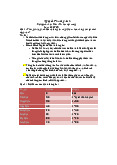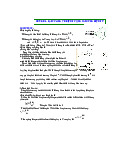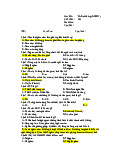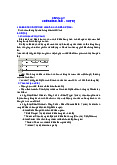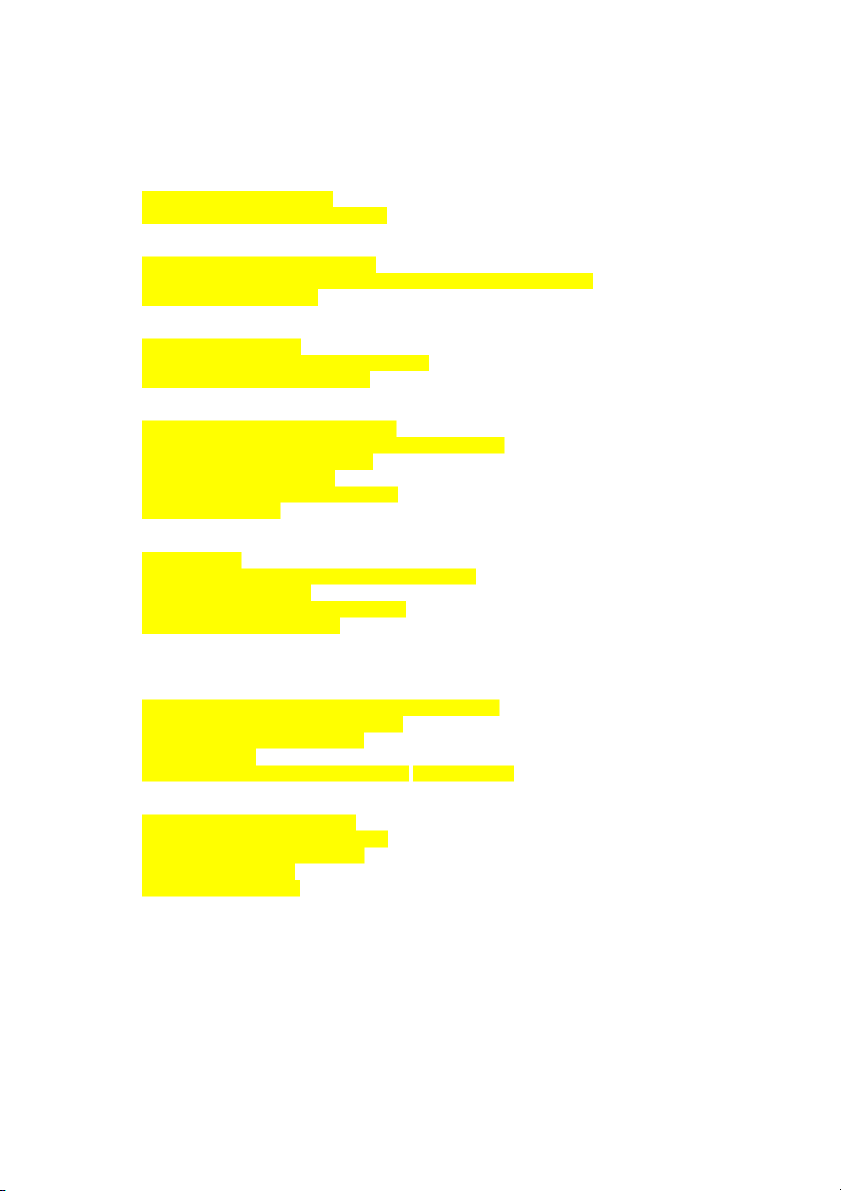
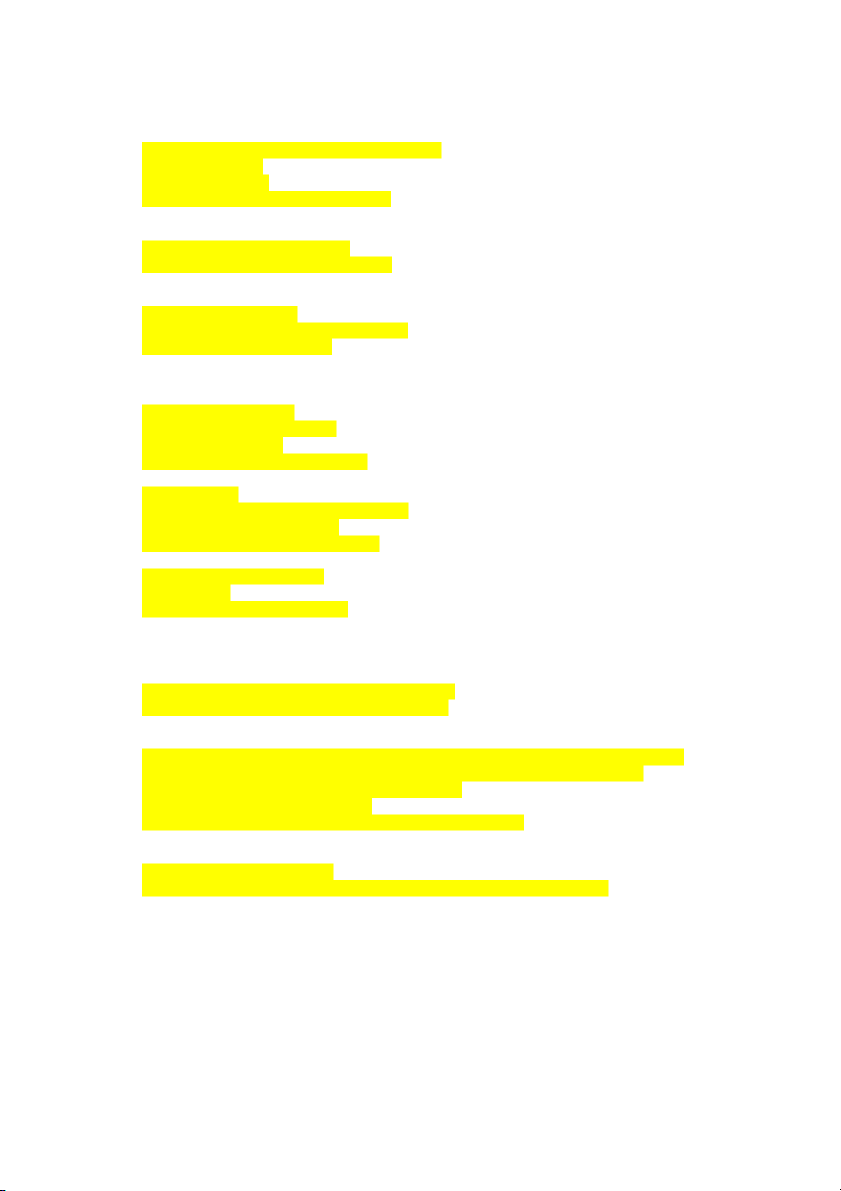
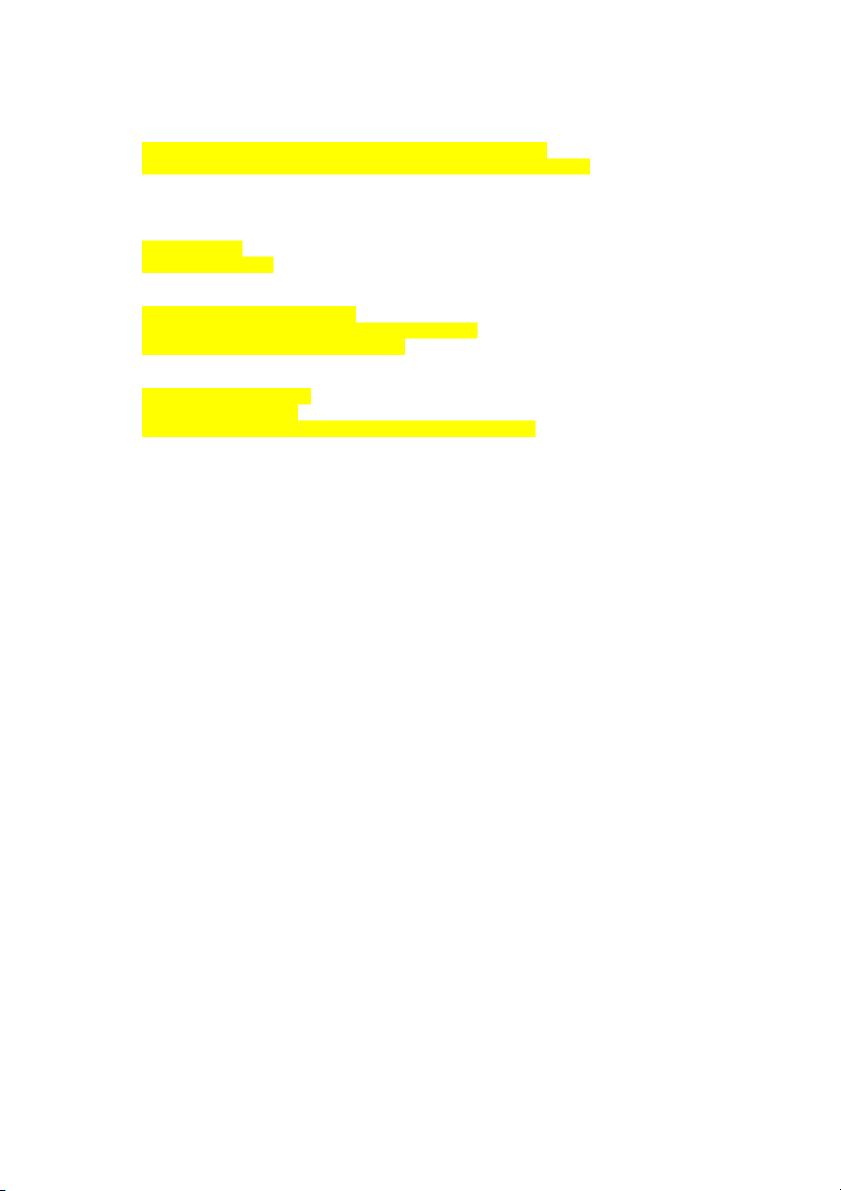
Preview text:
1. Quản lý bảng tính và sổ làm việc
1.1.Nhập dữ liệu vào sổ làm việc
1.1.1.Nhập dữ liệu từ tệp văn bản
1.1.2.Nhập dữ liệu từ các nguồn trực tuyến
1.2. Điều hướng trong sổ làm việc
1.2.1.Tìm kiếm dữ liệu trong sổ làm việc
1.2.2.Điều hướng đến các ô, phạm vi hoặc thành phần sổ làm việc được đặt tên
1.2.3.Chèn và xóa siêu liên kết
1.3.Định dạng bảng tính và sổ làm việc
1.3.1.Sửa đổi thiết lập trang
1.3.2.Điều chỉnh chiều cao hàng và chiều rộng cột
1.3.3.Tùy chỉnh đầu trang và chân trang
1.4.Tùy chỉnh các tùy chọn và chế độ xem
1.4.1.Quản lý thanh công cụ Truy cập nhanh
1.4.2.Hiển thị và sửa đổi bảng tính ở các chế độ xem khác nhau
1.4.3. Cố định hàng và cột của bảng tính
1.4.4.Thay đổi chế độ xem cửa sổ
1.4.5.Sửa đổi thuộc tính sổ làm việc tích hợp
1.4.6.Hiển thị công thức
1.5.Chuẩn bị sổ làm việc để cộng tác và phân bổ 1.5.1.Đặt vùng in
1.5.2.Lưu và xuất sổ làm việc ở các định dạng tệp thay thế
1.5.3.Định cấu hình cài đặt in
1.5.4.Kiểm tra sổ làm việc và khắc phục sự cố
1.5.5.Quản lý bình luận và ghi chú
2. Quản lý ô và phạm vi dữ liệu
2.1. Thao tác dữ liệu trong bảng tính
2.1.1.Dán dữ liệu bằng cách sử dụng các tùy chọn dán đặc biệt
2.1.2.Điền ô bằng cách sử dụng Tự động điền
2.1.3.Chèn và xóa nhiều cột hoặc hàng 2.1.4.Chèn và xóa ô
2.1.5.Tạo dữ liệu số bằng RANDBETWEEN() và SEQUENCE()
2.2.Định dạng ô và phạm vi
2.2.1.Hợp nhất và hủy hợp nhất các ô
2.2.2.Sửa đổi căn chỉnh, hướng và thụt lề ô
2.2.3.Định dạng ô bằng Format Painter
2.2.4.Ngắt văn bản trong ô
2.2.5.Áp dụng định dạng số
2.2.6.Áp dụng định dạng ô từ hộp thoại Định dạng ô 2.2.7.Áp dụng kiểu ô 2.2.8.Xóa định dạng ô
2.2.9.Định dạng nhiều bảng tính theo nhóm
2.3.Xác định và tham chiếu các phạm vi được đặt tên
2.3.1.Xác định phạm vi được đặt tên
2.3.2.Tham chiếu một phạm vi được đặt tên
2.4.Tóm tắt dữ liệu một cách trực quan
2.4.1.Chèn biểu đồ thu nhỏ
2.4.2.Áp dụng định dạng có điều kiện tích hợp
2.4.3.Xóa định dạng có điều kiện
3.Quản lý bảng và dữ liệu bảng
3.1.Tạo và định dạng bảng
3.1.1.Tạo bảng Excel từ các dãy ô 3.1.2.Áp dụng kiểu bảng
3.1.3.Chuyển đổi bảng thành phạm vi ô 3.2.Sửa đổi bảng
3.2.1.Thêm hoặc xóa các hàng và cột của bảng
3.2.2.Cấu hình tùy chọn kiểu bảng
3.2.3.Chèn và định cấu hình tổng số hàng
3.3.Lọc và sắp xếp dữ liệu bảng 3.3.1.Lọc hồ sơ
3.3.2.Sắp xếp dữ liệu theo nhiều cột
4.Thực hiện các thao tác bằng cách sử dụng Công thức và Hàm
4.1.Chèn tài liệu tham khảo
4.1.1.Chèn tham chiếu tương đối, tuyệt đối và hỗn hợp
4.1.2.Sử dụng tham chiếu có cấu trúc trong công thức
4.2.Tính toán và chuyển đổi dữ liệu
4.2.1.Thực hiện tính toán bằng cách sử dụng các hàm AVERAGE(), MAX(), MIN() và SUM()
4.2.2.Đếm các ô bằng cách sử dụng COUNT(), COUNTA() và Hàm COUNTBLANK()
4.2.3.Thực hiện các thao tác có điều kiện bằng hàm IF()
4.2.4.Sắp xếp dữ liệu bằng hàm SORT()
4.2.5.Nhận các giá trị duy nhất bằng cách sử dụng hàm UNIQUE()
4.3.Định dạng và sửa đổi văn bản
4.3.1.Định dạng văn bản bằng cách sử dụng các hàm RIGHT(), LEFT() và MID()
4.3.2.Định dạng văn bản bằng các hàm UPPER(), LOWER() và LEN()
4.3.3.Định dạng văn bản bằng cách sử dụng hàm CONCAT() và TEXTJOIN() 5.Quản lý biểu đồ 5.1.Tạo biểu đồ 5.1.1.Tạo biểu đồ
5.1.2.Tạo bảng biểu đồ 5.2.Sửa đổi biểu đồ
5.2.1.Thêm chuỗi dữ liệu vào biểu đồ
5.2.2.Chuyển đổi giữa các hàng và cột trong dữ liệu nguồn
5.2.3.Thêm và sửa đổi các thành phần biểu đồ
5.3.Định dạng biểu đồ
5.3.1.Áp dụng bố cục biểu đồ
5.3.2.Áp dụng kiểu biểu đồ
5.3.3.Thêm văn bản thay thế vào biểu đồ để hỗ trợ khả năng truy cập
1, Format Painter: trình vẽ định dạng
2, Page break preview: xem trc ngắt trang 3, Orientation: xoay chữ
+ Angle Counterclockwise: Xoay chữ ngược chiều kim đồng hồ 45 độ
+ Angle Clockwise: Xoay chữ theo chiều kim đồng hồ 1 góc 45 độ
+ Vertical Text: Dựng đứng chữ với các chữ cái được tách riêng biệt, thả từ trên xuống
+ Rotate Text Up: Xoay chữ thẳng đứng lên phía trên góc 90 độ
+ Rotate Text Down: Xoay chữ thẳng đứng xuống phía dưới góc 90 độ
4, Merge & center: trộn các ô, nội dung được đưa vào giữa vùng ô trộn
+ Merge Across: trộn các ô trên cùng 1 hàng (nếu vùng có nhiều hàng thì sẽ có mỗi hàng 1 ô được trộn)
+ Merge Cells: trộn tất cả các ô trong vùng thành 1 ô (nhiều hàng nhiều cột về cùng 1 ô, chỉ
trộn ô mà không đưa vào giữa)
+ Unmerge Cells: bỏ chức năng trộn ô trong 1 ô đã được trộn từ trước đó
5, Wrap text: tự động ngắt dòng
6, Shrink text to fit :chỉnh kích cỡ văn bản vừa với ô
7, Conditional Formatting: định dạng có điều kiện